Dell Inspiron One 2205 (Mid 2010) Manuel d'utilisateur
Naviguer en ligne ou télécharger Manuel d'utilisateur pour Ordinateurs Dell Inspiron One 2205 (Mid 2010). Dell Inspiron One 2205 (Mid 2010) Benutzerhandbuch Manuel d'utilisatio
- Page / 100
- Table des matières
- MARQUE LIVRES
- INSPIRON 1
- Inhalt 6
- Einrichten Ihres Inspiron One 7
- Anschließen des Netzadapters 9
- Anpassen des 12
- Computerstandrahmens 12
- 5. Klicken Sie auf Start 15
- Einstellungen→ TV 15
- Microsoft Windows 19
- (empfohlen) 20
- Herstellen einer Verbindung 22
- . Wenden 23
- Funktionen des Bildschirms 34
- Verwenden des 36
- Touchscreens (optional) 36
- Touchscreen-Gesten (optional) 38
- Vergrößern/Verkleinern 38
- Verweilen 38
- Blättern 39
- Bildlauf 39
- Rotieren 40
- Softwaremerkmale 41
- Dell DataSafe Online Backup 42
- Dell Dock (optional) 43
- Hinzufügen von Kategorien 44
- Hinzufügen von Symbolen 44
- Symbolen 44
- Service-Handbuch 45
- Touchscreen-Kalibrierung 46
- Signaltoncodes 47
- Netzwerkprobleme 48
- Probleme mit der 49
- Stromversorgung 49
- Beheben von Störungen 50
- Probleme mit dem Speicher 51
- Probleme mit Absturz und 52
- Software 52
- Dell Support Center 55
- My Dell Downloads 56
- Systemmeldungen 57
- Service 58
- Handbuch 58
- Hardware 60
- Problembehandlung 60
- Dell Diagnostics 60
- Festplatte 61
- Test) aktiviert wird: 62
- Test) nicht aktiviert wird: 62
- Drivers and Utilities 63
- Systemwiederherstellung 66
- Dell DataSafe Local Backup 67
- Backup Professional 69
- Systemwiederherstellungs 70
- Dell Factory Image Restore 71
- Wie Sie Hilfe bekommen 75
- Technischer Support und 76
- Kundendienst 76
- DellConnect 77
- Online-Dienste 77
- Automatischer 78
- Auftragsauskunftsservice 78
- Produktinformationen 79
- Einsenden von Teilen zur 79
- Reparatur auf Garantie oder 79
- Gutschrift 79
- Vor Ihrem Anruf 81
- Kontaktaufnahme mit Dell 83
- Technische Daten 88
- Speicher 89
- Externe Anschlüsse: 90
- Interne Anschlüsse 90
- Medienkartenlesegerät 90
- Kommunikation 91
- Bildschirm 91
- Netzteil 91
- Abmessungen und Gewicht 92
- Umgebung 93
- (nur für Mexiko) 95
Résumé du contenu
SETUP-HANDBUCH INSPIRON™
8Einrichten Ihres Inspiron One Anschließen des Netzwerkkabels (optional)
www.dell.com | support.euro.dell.com
9Einrichten Ihres Inspiron One Um die Einrichtung dieses Computers abschließen zu können, ist keine Netzwerkverbindung erforderlich. Wenn Sie jedoch ü
10Einrichten Ihres Inspiron One Anpassen des ComputerstandrahmensWARNUNG: Verwenden Sie den Standrahmen nicht zum Tragen oder Umdrehen des Computers.B
11Einrichten Ihres Inspiron One Einrichten des TV-Tuners (optional)Durch Anschließen eines TV-/digitalen Antennenkabels oder eines Digitalempfängers k
12Einrichten Ihres Inspiron One 3. Schließen Sie das HF-Kabel an den Ausgang für das Funkmodul am Digitalempfänger und an den Antennenanschluss am Com
13Einrichten Ihres Inspiron One 4. Schalten Sie den Computer ein.5. Klicken Sie auf Start → Alle Programme→ Windows Media Center→ Aufgaben→ Einstellun
14Einrichten Ihres Inspiron One Einrichten mit einem TV-/digitalen Antennenkabel1. Sofern nicht bereits erfolgt, stecken Sie die B-CAS-Karte in den da
15Einrichten Ihres Inspiron One 2. Schließen Sie das TV-/digitale Antennenkabel an den Antennenanschluss am Computer an.3. Schalten Sie den Computer e
16Einrichten Ihres Inspiron One Einschalten des Geräts über den Betriebsschalter
17Einrichten Ihres Inspiron One Einrichten des BetriebssystemsIhr Dell Computer ist mit dem Betriebssystem vorkonfiguriert, das Sie beim Kauf ausgewäh
18Einrichten Ihres Inspiron One Erstellen eines Systemwiederherstellungsmediums (empfohlen)ANMERKUNG: Es wird empfohlen, dass Sie nach dem Einrichten
19Einrichten Ihres Inspiron One So erstellen Sie ein Systemwiederherstellungsmedium:1. Achten Sie darauf, dass der Netzadapter angeschlossen ist (sieh
20Einrichten Ihres Inspiron One Herstellen einer Verbindung mit dem Internet (optional)Zum Herstellen einer Verbindung mit dem Internet benötigen Sie
21Einrichten Ihres Inspiron One Einrichten der InternetverbindungDie ISPs und deren Angebote sind länderspezifisch verschieden. Informieren Sie sich b
22Arbeiten mit Ihrem Inspiron OneDieser Abschnitt enthält Informationen zu Funktionen, die Sie auf Ihrem Dell™ Inspiron One-Computer nutzen können.INS
23Arbeiten mit Ihrem Inspiron One Ausstattungsmerkmale – Rechte Seitenansicht1 Taste zum Erhöhen der Lautstärke — Diese Taste drücken, um die Lautstär
24Arbeiten mit Ihrem Inspiron One 5 Audioausgang/Kopfhöreranschluss — Für den Anschluss von Kopfhörern.ANMERKUNG: Verwenden Sie den Leitungsausgangsan
25Arbeiten mit Ihrem Inspiron One 8 Betriebsschalter und Betriebsanzeige — Durch Drücken dieses Schalters wird der Computer an- oder ausgeschaltet. Di
26Arbeiten mit Ihrem Inspiron One Ausstattungsmerkmale – Linke Seitenansicht2134
27Arbeiten mit Ihrem Inspiron One 1Optisches Laufwerk — Zum Abspielen oder Aufnehmen von CDs, DVDs und Blu-ray Discs (optional). Weitere Informationen
SETUP-HANDBUCH Vorschriftenmodell: W03B-Serie Vorschriftentyp: W03B001INSPIRON™
28Arbeiten mit Ihrem Inspiron One Verwenden des optischen LaufwerksVORSICHT: Drücken Sie das CD- oder DVD-Auflagefach beim Öffnen und Schließen nicht
29Arbeiten mit Ihrem Inspiron One 1Auflagefach des optischen Laufwerks2Spindel3Datenträger4Auswurftaste4231
30Arbeiten mit Ihrem Inspiron One Ausstattungsmerkmale - Rückseite12 34 5687
31Arbeiten mit Ihrem Inspiron One 1 USB 2.0-Anschluss (4) — Für den Anschluss von USB-Geräten, beispielsweise einer Maus, einer Tastatur, eines Drucke
32Arbeiten mit Ihrem Inspiron One Funktionen des Bildschirms1 2 3 4 5
33Arbeiten mit Ihrem Inspiron One 1IR-Empfänger (optional) — Erkennt Signale von einem IR-Gerät wie z. B. einer Dell-TV-Fernbedienung. 2Kamera — Integ
34Arbeiten mit Ihrem Inspiron One Verwenden des Touchscreens (optional)Die Touchscreen-Funktion auf Ihrem Dell Inspiron One verwandelt Ihren Computer
35Arbeiten mit Ihrem Inspiron One •SPIELE — Spielen Sie durch Berührung zu steuernde Spiele.•DOKUMENTE — Ermöglicht Schnellzugriff auf den Ordner „D
36Arbeiten mit Ihrem Inspiron One Touchscreen-Gesten (optional)ANMERKUNG: Einige Gesten sind anwendungsspezifisch und funktionieren daher außerhalb de
37Arbeiten mit Ihrem Inspiron One BlätternOption zum Durchblättern von Inhalten. Dies kann je nach Richtung des Blätterns vorwärts oder rückwärts gesc
Anmerkungen, Vorsichtshinweise und WarnungenANMERKUNG: Eine ANMERKUNG macht auf wichtige Informationen aufmerksam, mit denen Sie den Computer besser e
38Arbeiten mit Ihrem Inspiron One RotierenOption zum Drehen des aktiven Bildschirminhalts. Drehen — Ermöglicht das Drehen des aktiven Inhalts mit zwei
39Arbeiten mit Ihrem Inspiron One SoftwaremerkmaleFastAccess-GesichtserkennungIhr Computer verfügt möglicherweise über die FastAccess-Funktion zur Ges
40Arbeiten mit Ihrem Inspiron One Unterhaltung und MultimediaSie können mithilfe Ihres Computers Videos anschauen, Spiele spielen, eigene CDs/DVDs/ Bl
41Arbeiten mit Ihrem Inspiron One Dell Dock (optional)Das Dell Dock besteht aus einer Gruppe von Symbolen, die leichten Zugriff auf häufig verwendete
42Arbeiten mit Ihrem Inspiron One Hinzufügen von Kategorien1. Klicken Sie mit der rechten Maustaste auf das Dock und anschließend auf Kategorie→ hinzu
43Beheben von StörungenIn diesem Abschnitt finden Sie Informationen zur Fehlerbehebung für Ihren Computer. Wenn sich das Problem mithilfe der folgende
44Beheben von Störungen Der Touchscreen verliert seine Empfindlichkeit — •Kalibrieren Sie den Touchscreen (Informationen hierzu finden Sie unter „Tou
45Beheben von Störungen SignaltoncodesWährend des Startvorgangs gibt der Computer möglicherweise eine Reihe von Signaltönen aus, wenn Fehler oder Prob
46Beheben von Störungen NetzwerkproblemeWireless-VerbindungenDie Wireless-Netzwerkverbindung wurde unterbrochen — Der Wireless-Router ist offline ode
47Beheben von Störungen ANMERKUNG: Die Verbindungsintegritätsanzeige am Netzwerkanschluss gilt nur für eine kabelgebundene Netzwerkverbindung. Die Ver
3 Einrichten Ihres Inspiron One... 5Vor dem Einrichten des Computers ...5Anschließen von Tastatur und Maus ...6Anschließen des Netza
48Beheben von Störungen •Stellen Sie sicher, dass die Steckdose Strom liefert, indem Sie probeweise ein anderes Gerät, beispielsweise eine Lampe, ans
49Beheben von Störungen Es treten Störungen auf, die den Empfang Ihres Computers behindern — Ein unerwünschtes Signal erzeugt Störungen, indem es ande
50Beheben von Störungen Ein Programm stürzt wiederholt ab — Sehen Sie in der Softwaredokumentation nach. Deinstallieren Sie gegebenenfalls das Program
51Beheben von Störungen Wenn der Computer nicht mehr reagiert und auch nicht durch Drücken einer Taste auf der Tastatur bzw. Bewegen der Maus aktivier
52Beheben von Störungen •Sehen Sie in der Softwaredokumentation nach oder holen Sie vom Softwarehersteller Informationen zur Problembehandlung ein: –
53Verwenden von Support-HilfsmittelnDell Support CenterIm Dell Support Center finden Sie die Service-, Support- und systemspezifischen Informationen,
54Verwenden von Support-Hilfsmitteln My Dell DownloadsANMERKUNG: My Dell Downloads steht möglicherweise nicht in allen Regionen zur Verfügung.Manche S
55Verwenden von Support-Hilfsmitteln SystemmeldungenWenn der Computer ein Problem oder einen Fehler feststellt, zeigt er ggf. eine Systemmeldung an, d
56Verwenden von Support-Hilfsmitteln Hard-disk drive failure (Festplattenlaufwerkfehler) — Möglicher Festplattenlaufwerkfehler beim POST. Um weitere H
57Verwenden von Support-Hilfsmitteln No timer tick interrupt (Keine Prozessorunterbrechung bei Zeitgebersignal) — Möglicherweise ist ein Chip auf der
4 Inhalt Netzwerkprobleme ...46Probleme mit der Stromversorgung...47Probleme mit dem Speicher ...49Probleme mit Absturz
58Verwenden von Support-Hilfsmitteln Hardware-ProblembehandlungWenn ein Gerät während des Betriebssystem-Setups nicht erkannt wird oder zwar erkannt,
59Verwenden von Support-Hilfsmitteln Starten von Dell Diagnostics von der FestplatteDell Diagnostics befindet sich auf der Festplatte in einer verborg
60Verwenden von Support-Hilfsmitteln Wenn der Systemtest vor dem Starten (PSA-Test) aktiviert wird:a. Der Systemtest beginnt die Überprüfung.b. Wenn d
61Verwenden von Support-Hilfsmitteln 5. Wenn beim Test eine Störung gefunden wird, wird eine Meldung mit dem Fehlercode und eine Beschreibung der Stör
62Verwenden von Support-Hilfsmitteln 3. Wenn die Liste der startfähigen Geräte angezeigt wird, wählen Sie CD/DVD/CD-RW und drücken Sie <Eingabe>
63Wiederherstellen Ihres BetriebssystemsMit den folgenden Optionen können Sie das Betriebssystem auf dem Computer wiederherstellen:VORSICHT: Wenn Sie
64Wiederherstellen Ihres Betriebssystems SystemwiederherstellungDas Betriebssystem Microsoft® Windows® bietet die Möglichkeit der Systemwiederherstel
65Wiederherstellen Ihres Betriebssystems Zurücksetzen der letzten SystemwiederherstellungANMERKUNG: Speichern und schließen Sie alle geöffneten Dateie
66Wiederherstellen Ihres Betriebssystems ANMERKUNG: Wenn Dell DataSafe Local Backup auf dem Computer nicht verfügbar ist, verwenden Sie Dell Factory I
67Wiederherstellen Ihres Betriebssystems 5. Wählen Sie Computer reparieren aus.6. Wählen Sie Dell DataSafe Restore and Emergency Backup (Dell DataSafe
5Dieser Abschnitt enthält Informationen zum Einrichten Ihres Dell™ Inspiron One-Computers.WARNUNG: Bevor Sie gemäß den in diesem Abschnitt beschrieben
68Wiederherstellen Ihres Betriebssystems Systemwiederherstellungs-mediumVORSICHT: Das Systemwiederherstellungsmedium ist zwar darauf ausgelegt, die Da
69Wiederherstellen Ihres Betriebssystems So stellen Sie die vorinstallierte Dell-Software des Computers mithilfe des Systemwiederherstellungsmediums w
70Wiederherstellen Ihres Betriebssystems ANMERKUNG: Dell Factory Image Restore ist in bestimmten Regionen oder auf bestimmten Computern möglicherweise
71Wiederherstellen Ihres Betriebssystems Starten von Dell Factory Image Restore1. Schalten Sie den Computer ein. 2. Wenn das DELL™-Logo angezeigt wird
72Wiederherstellen Ihres Betriebssystems ANMERKUNG: Wenn Sie nicht mit Dell Factory Image Restore fortfahren möchten, klicken Sie auf Abbrechen.8. Akt
73Wie Sie Hilfe bekommenWenn auf dem Computer eine Störung auftritt, führen Sie folgende Schritte durch, um das Problem zu diagnostizieren und zu behe
74Wie Sie Hilfe bekommen Geben Sie nach Aufforderung des automatischen Telefonsystems von Dell den Express-Servicecode ein, damit Sie direkt mit dem z
75Wie Sie Hilfe bekommen DellConnect DellConnect™ ist ein einfaches Tool für den Online-Zugriff, mit dem Kundendienst- und Support-Mitarbeiter von Del
76Wie Sie Hilfe bekommen E-Mail-Adressen des Dell-Supports•[email protected]•[email protected] •[email protected] (nur für Lateina
77Wie Sie Hilfe bekommen ProduktinformationenWenn Sie Informationen über weitere Produkte von Dell wünschen oder etwas bestellen möchten, besuchen Sie
6Einrichten Ihres Inspiron One Anschließen von Tastatur und MausSchließen Sie die USB-Tastatur und -Maus an den USB-Anschlüssen Ihres Computers an.ANM
78Wie Sie Hilfe bekommen 1. Rufen Sie Dell an und lassen Sie sich eine Rücksendegenehmigungsnummer geben. Schreiben Sie diese gut lesbar auf den Versa
79Wie Sie Hilfe bekommen Vor Ihrem AnrufANMERKUNG: Halten Sie bei einem Anruf den Express-Servicecode bereit. Mit diesem Code werden Sie durch das aut
80Wie Sie Hilfe bekommen Vergessen Sie nicht, folgende Diagnose-Checkliste auszufüllen. Wenn möglich, sollten Sie Ihren Computer einschalten, bevor Si
81Wie Sie Hilfe bekommen Kontaktaufnahme mit DellKunden in den USA können die Nummer 800-WWW-DELL (800-999-3355) anrufen.ANMERKUNG: Sollten Sie nicht
82Weitere Informationen und RessourcenZiel/Aufgabe: Informationsquelle/Ressource:Neuinstallieren des Betriebssystems „Systemwiederherstellungsmedium“
83Weitere Informationen und Ressourcen Ziel/Aufgabe: Informationsquelle/Ressource:Aufrüsten des Computers mit neuem oder zusätzlichen Speicher oder e
84Weitere Informationen und Ressourcen Ziel/Aufgabe: Informationsquelle/Ressource:Ermitteln von Informationen zur bestmöglichen Einhaltung der Sicher
85Weitere Informationen und Ressourcen Ziel/Aufgabe: Informationsquelle/Ressource:Treiber und Downloads suchen, Readme-DateienErreichen des technisch
86ComputermodellInspiron One 2205ProzessorTyp AMD Athlon™ II X2System-ChipsatzTyp AMD® M880G + SB820MLaufwerkeIntern zugänglich eine 3,5-Zoll-SATA-Fes
87Technische Daten SpeicherSpeichermodulsockel zwei benutzerzugängliche UDIMM-AnschlüsseModulkapazitäten 1 GB, 2 GB und 4 GBSpeichertyp 1333 MHz UDIMM
7Einrichten Ihres Inspiron One Anschließen des NetzadaptersVerbinden Sie den Netzadapter mit dem Computer und dann mit einer Steckdose oder einem Über
88Technische Daten Externe Anschlüsse:Audio:Seitenwand ein Stereokopfhörer-/Lautsprecheranschluss und eine MikrofonbuchseRückseite ein Line-Out-Anschl
89Technische Daten KommunikationNetzwerk-adapteranschluss10/100/1000-Ethernet-LAN auf der SystemplatineWireless Kabellose Wi-Fi- und Bluetooth®-Techno
90Technische Daten NetzteilAusgangsstrom:90 W 4,62 A130 W 6,70 AAusgabenenn-spannung19,50 +/- 1 V GleichstromTemperaturbereich:Während des Betriebs0 °
91Technische Daten UmgebungTemperaturbereich:Während des Betriebs10 °C bis 35 °C Lagerung –40 °C bis 65 °C Relative Luftfeuchtigkeit (max.)10% bis 90
92Hinweis für Macrovision-ProdukteDieses Produkt ist durch eine spezielle Copyright-Technik geschützt, die durch Verfahrensansprüche bestimmter, in de
93Anhang Informationen für NOM oder mexikanische Norm (nur für Mexiko)Die folgenden Informationen beziehen sich auf die in diesem Dokument beschriebe
94IndexBBelüftung, sicherstellen 5Betriebsschalter und Betriebsanzeige 25CComputer, einrichten 5Computerfunktionen 39DDatenträgerVerwenden 28Dell
95Index HardwareproblemeDiagnostizieren 58HilfeHilfe und Support 73IInternetverbindung 20ISPInternetdienstanbieter 20KKabelgebundenes NetzwerkNetz
96Index Probleme mit der Stromversorgung, beheben 47ProdukteInformationen und Erwerb 77Produkte versendenfür Rücksendung oder Reparatur 78RRessourc










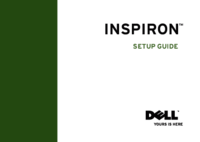


 (118 pages)
(118 pages)

 (70 pages)
(70 pages)







Commentaires sur ces manuels